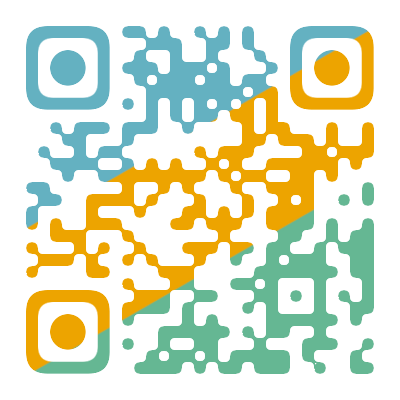编程问答
creo扫描选择多条链作为轨迹-凯发ag旗舰厅登录网址下载
圆轨迹可变扫描方法是作者总结出的一个创建类椭圆轮廓弧顶面的简便方法,因为操作简单、适用范围广、生成曲面质量高等特点,很多用户用上后便彻底迷上了这个方法。可以说,圆轨迹可变扫描方法是在proe/creo中创建封闭轮廓弧顶面的不二首选,也是proe/creo曲面功能的一个很好的补充。
典型圆轨迹可变扫曲面
圆轨迹可变扫描通过增加一个圆作为原始轨迹结合产品的外观轮廓曲线进行可变扫描方法来创建曲面,使用这个方法所创建的曲面就类似于使用旋转特征所创建的旋转曲面,不同的是普通的旋转得到的轮廓是圆,而这个方法的轮廓则可以是自由形状。典型的通过圆轨迹可变扫描所创建的曲面如图所示
典型的圆轨迹可变扫描曲面2
为了让用户对圆轨迹可变扫描方法有个直观的了解,首先来看个简单的曲面案例,要使用如图3所示的平面不规则轮廓曲线,创建一个高度为20的弧形曲面。对于这样的曲面,看起来比较简单,但如果采用传统的构造曲线线加截面进行边界混合的方法来创建,操作起来却也是相当繁琐的,得到的曲面质量不高。下面就来看看如何运用圆轨迹可变扫描来进行创建。
确定弧顶面最高点
第一步
首先确定弧形曲面的最高点,然后在轮廓曲线所在的平面上对应这个最高点的投影位置上草绘一个基准点pnt0。
第二步
在轮廓曲线所在的平面上,以前面所创建的基准点pnt0为圆心,草绘一个一定大小的圆,这个圆的直径可以随意但不能太小否则会可能导致失败,其中的原因后面将会有讲解。
创建辅助圆轨迹
第三步
采用上一步所创建的圆作为原始轨迹,轮廓曲线作为轨迹进行可变扫描。
第四步
进入可变扫描的草绘截面环境,这一步是整个方法成功与否的关键,很多用户就是因为草绘中所选择的参考和约束方法不当导致可变扫描的失败,所以务必看清楚下面的步骤并且能够仔细思考理清楚其中的原理。
选择第一步所确定的中心基准点pnt0作为草绘参考(图7),在这一步中,很多用户不注意选择这个参考,特别是在轮廓曲线的中心刚好就是在默认的基准坐标系的时候,不少用户就直接选择了其中一个基准曲面作为参考从而导致最终的失败,其实只需要仔细考虑一下在整个可变扫描过程中你所选择的参考是否还能够一样的存在就可以了,显然选择基准平面的话当轨迹转一个方向后这个基准平面不再和草绘截面垂直,自然也不会再有这个参考存在了。而如果系统在进入草绘环境后默认选择了其中一个基准平面作为参考,也建议用户删除然后自己选择基准点参考。
选择中心基准点作参考
通过前面所选的基准点pnt0参考创建一条竖直的中心线),这条中心线是用于约束草绘截面的最高点的。
通过中心点创建中心线
接下来是创建截面,根据所要创建的弧面的不同,用户可以选择圆弧、圆锥曲线或样条曲线作为截面的图元,但不管用什么图元,都有几点需要注意的。首先在一般情况下,圆轨迹只是辅助用来确定截面的法向以保证扫描过程中草绘平面始终通过中心轴,因此圆轨迹的参考点一般是不会参与截面的约束的,如果你不小心被自动捕捉上了,就要想清楚是否确实需要。其次,截面图元的最高点必须在中心轴上并且图元要法向于中心轴(图9),这样才能保证将来的可变扫描结果在最高点是光滑的而不是出现尖点或窝点;最后也是最容易出错的是,必须要固定草绘截面在中心轴上的最高点的高度,而最直接保险的方法当然是直接标注这一点的高度,有的用户在使用圆弧作为截面的时候,往往不注意这一点,虽然他注意到了圆弧的中心要在中心轴上,但他直接保留默认的圆弧半径标注从而导致将来可变扫描结果曲面在最高点处不重合,形成一个螺旋形状,这一点仔细想想轮廓轨迹交点到中心轴的交点距离并不是不变的就不难明白其中的原因了。
总结草绘的截面需要注意的地方如下(虽有例外,但对新用户不妨照搬):
i. 草绘的参考必须选择中心基准点而非默认基准平面
ii. 草绘的图元一个端点在外轮廓轨迹交点上,另外一个在通过中心基准点的竖直中心线上
iii. 圆轨迹的交点一般不参与截面的约束
iv. 必须标注草绘截面在中心轴上的端点的高度
v. 草绘的截面必须法向于通过中心基准点的竖直中心线。
标注截面的最高点
完成草绘的截面退出草绘环境,就可以看到这个可变扫描成功生成弧形面了。
圆轨迹可变扫描曲面
前面说过这样生成的曲面和采用普通的旋转指令所生成的曲面效果类似,下面可以通过曲面的uv网格来对比一下验证这个说法,可以看到他们的网格分布方式是非常相似的),而实际上用户也可以把旋转看出是一个特殊的圆轨迹可变扫描,特殊的地方在于外轮廓是和圆轨迹同心的圆罢了。
曲面uv网格对比
从曲面质量而言,上面的方法得到的曲面光滑程度和曲率半径都可以说是满足了造型的要求,但美中不足的是结果曲面被分成了四块,如图13所示,这虽然在大部分情况下没什么影响,但有些场合还是会带来一些麻烦,如果能减少这个曲面的块数自然是最好的。在pro/engineer中,封闭的样条曲线都会被自动分成两段,外轮廓正是这样被分成两段的样条曲线,同样一个圆在pro/engineer中也是会被自动分成两半的,而在上面的可变扫描中,因为两条轨迹的断点不对应(图14),所以便得到了四块曲面。要减少这个曲面块数,就必须手工参与圆的打断以便让它在扫描的时候可以和外轮廓曲线的断点对应。
圆轨迹可变扫描曲面面片
要在期望的位置打断草绘的圆轨迹,首先在进入草绘环境时选择外轮廓曲线的两个端点作为参考点
设置分割点
然后分别通过圆心和两个断点连中心线,在这这两条中心线和圆的交点上放置两个打断点就可以把圆按要求分成图示的两段了
设置分割对应点
经过这样的处理后,圆轨迹可变扫描得到的曲面就会变成了两块,比原来的少了一半,并且也避免了出现小片面的情况(图17)。
合并分割面
在前面说过,进行圆轨迹可变扫描的时候圆轨迹的大小并不太讲究,但在有的时候需要注意不能太小,下面就来看看什么情况下有大小的要求。下面的案例要创建一个外轮廓像鸡蛋形的弧面,轮廓的尺寸如图所示,分别是半圆加半椭圆构建的,可以看到形状相对来说是长条形,弧面的最高点投影位置如图所示(图18)。
长椭圆偏心弧面
假设在这个最高点投影创建一个直径为20的圆作为轨迹,那会带来什么问题呢?用户测试一下就会发现这个可变扫描会失败,而失败的原因是为什么呢?要理解这个失败原因首先要理解可变扫描的多条轨迹之间在扫描过程中是如何寻找对应点的,在pro/engineer中是这样计算可变扫描的轨迹对应点的:比如在原始轨迹上的起始位置a1,首先确定草绘平面,得到草绘平面和第二条轨迹的交点,但对于封闭的轨迹而言,显然会得到两个交点如图的b1和b2,从用户期望来说,当然希望是对应b1,这样才能正确扫描。但是对于软件而言,它总是选择和a1距离最近的点作为对应点,在本案例中a1到b1的距离将是90,而a1到b2的距离却只有60,显然b2点离a1点更近,因此自然会选择b2点作为了对应点,这样很显然就会造成扫描结果的自相交而导致扫描的失败了。
扫描过程截面对应点出错
明白了这个道理其实就不难算出中间的圆轨迹半径最小是多少了,经过计算会知道中间的圆半径要大于25(直径50)才能保证d1的距离小于d2从而建立正确的轨迹对应关系。因此可以把圆直径改为60就可以了(图20),在实际中我们未必需要通过这样的计算来确定,大概用眼睛观察都知道应该采用多大的圆了,当然用户其实也可以选择一个更简单的方法,也就是把可变扫描原始轨迹的默认起点从a1改到a2就可以了,这样就不会发生对应点错位的情况了。
辅助圆轨迹适当画大一点
对于这个模型,可以直接创建一条中心轴作为参考(实际上前面的模型也可以通过点创建一条法向于草绘平面的中心轴作为参考)。选择圆做原始轨迹,外轮廓曲线做为轨迹进行可变扫描。
草绘的截面和前面的类似,都是需要注意几个约束和尺寸的标注方法
圆轨迹可变扫描截面
确定草绘的截面退出草绘可以得到可变扫描的曲面(图23,24),
虽然圆轨迹可变扫描的适用性比较广,但并不是所有轮廓形状都可以,圆轨迹可变扫描的轮廓曲线是最好是凸类圆形的,换言之,两个方向的长度差不能太远,同时也不能有太凹的地方,如下图所示合适和不合适的情况
圆轨迹可变扫描的适用范围
以上内容为黄光辉icefai原创作品,本文共分两部分,这是第一部分,讲解圆轨迹可变扫描方法的原理和基本实现方法,第二部分讲解曲面上的圆轨迹可变扫描应用和高级圆轨迹可变扫描曲面实例,欢迎大家阅读。
总结
以上是凯发ag旗舰厅登录网址下载为你收集整理的creo扫描选择多条链作为轨迹_proe/creo圆轨迹可变扫描法创建弧顶面,用上便爱上(一)...的全部内容,希望文章能够帮你解决所遇到的问题。
如果觉得凯发ag旗舰厅登录网址下载网站内容还不错,欢迎将凯发ag旗舰厅登录网址下载推荐给好友。
- 上一篇:
- 下一篇: mysql 测试快生产慢_生产上mysq